Tem a sensação irritante de que alguém o bloqueou no X, mas não consegue livrar-se disso de forma alguma? Como também utiliza regularmente a função de bloqueio, pensa que deve estar na lista de bloqueio de outro utilizador. Existe alguma ferramenta interna ou de terceiros que possa responder à sua pergunta - quem me bloqueou no Twitter?
Ficará satisfeito por saber que existem várias formas de validar as suas dúvidas, tal como explicado neste guia detalhado.
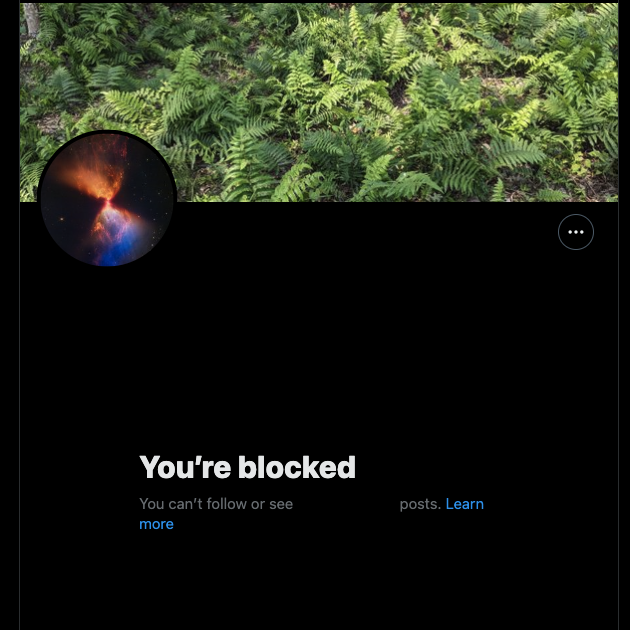
Índice
O Twitter diz-te quando outro utilizador te adiciona à sua lista de bloqueio?
X, também conhecido como Twitter, envia-lhe notificações sobre tudo o que acontece na plataforma. Quer se trate de uma mensagem direta (DM) de outro utilizador ou de qualquer outra coisa, a plataforma informa-o imediatamente.
Quer isto dizer que esta rede social fará o mesmo quando alguém carregar no botão de bloqueio do seu perfil? Infelizmente, a plataforma não o notifica quando outro utilizador o adiciona à sua lista de bloqueios.
Há alguma aplicação de terceiros que lhe dê esta informação? Não, não existe nenhuma forma de obter os nomes de utilizador de todas as pessoas que o bloquearam.
O que acontece quando um utilizador o adiciona à sua lista de bloqueio?
Quando um utilizador o adiciona à sua lista de bloqueios, um verificador de bots do Twitter pode assinalar a sua conta por potencial spam ou atividade suspeita. Vamos supor que descobre que faz parte da lista de bloqueios de um utilizador em X. O que acontece a seguir? X tomará medidas contra o seu perfil? A lista abaixo explica o que acontece quando alguém o adiciona à sua lista de bloqueios:
- As suas publicações deixarão de aparecer nas suas linhas de tempo Para si e Seguir. Isto é difícil de notar, especialmente se seguir muitas contas.
- Deixarão de estar na sua lista de Seguidores. As pessoas que o bloquearem deixarão de o seguir automaticamente e vice-versa.
- Não podem seguir-te no X. A única solução é desbloquear a tua conta e voltar a seguir-te.
- Não receberão quaisquer notificações sobre a atividade da sua conta.
- Não o podem marcar nas suas mensagens e vice-versa.
- A plataforma não lhes permite enviar mensagens directas (DMs).
- Já não o podem adicionar às suas listas X ou Listas do Twitter.
Além disso, para proteger a sua conta, saiba como impedir que os bots o sigam no Twitter e melhorar a sua segurança online.
No entanto, a pessoa que o bloqueia continua a receber notificações em determinadas situações:
- Quando publica uma publicação e outro utilizador menciona a conta bloqueada, o X informa-o. No entanto, não verá o comentário dele no seu tweet se ele deixar uma resposta.
- Outra pessoa marca-o a si e à pessoa que o bloqueou numa publicação.
No entanto, o bloqueio só é efetivo nesta plataforma de redes sociais. Se utilizar uma aplicação alternativa ao Twitter, a lista de bloqueios do utilizador não o seguirá para essa rede. Como resultado, continua a poder ver as suas publicações.

Como ver quem o bloqueou no Twitter: 5 maneiras de verificar
Vamos supor que sabe que uma pessoa adicionou o seu nome de utilizador à lista de bloqueios dela no X. Como é que confirma isto? Os guias abaixo explicam como ver quem o bloqueou no Twitter.
1. Tentar procurar o utilizador com a função de pesquisa do X
X assegurará que a conta da pessoa que o bloqueou nunca aparece na página de resultados de pesquisa da plataforma. É uma das formas mais rápidas de verificar esta atividade. Siga os passos abaixo para descobrir quem bloqueou a sua conta:
- Aceda ao X num navegador de computador ou abra a rede social a partir da sua aplicação móvel.
- No navegador para computador, a barra de pesquisa encontra-se no canto superior direito. O botão de pesquisa da aplicação móvel encontra-se na barra de navegação inferior. Digite o nome de utilizador ou o nome de apresentação da pessoa. Lembre-se de que o nome de utilizador é o identificador X, o seu ID exclusivo. Na maioria dos casos, o nome de apresentação é o nome real da pessoa.
- Eles bloquearam-no se não vir a sua conta aparecer na página de resultados.
Além disso, pode filtrar conteúdos sensíveis no Twitter activando a função "Twitter Safe Search" nas definições da sua conta.
2. Verifique se pode mencionar a pessoa num Tweet
O objetivo da funcionalidade de bloqueio é permitir que os utilizadores organizem a sua experiência em várias plataformas de redes sociais. Isto também é verdade no caso do X. Como já foi referido, não pode marcar a pessoa na sua publicação. Por isso, vamos pô-lo à prova para descobrir a verdade:
- A partir da sua página inicial num navegador de ambiente de trabalho, clique com o botão esquerdo do rato no compositor de publicações. Ele fica na parte superior do seu feed. No X para Android ou iOS, toque no botão mais e seleccione Publicar.
- Tente mencionar o utilizador no compositor do post. Para o fazer, introduza o seguinte - "@nomedeusuário". Substitua "nome deutilizador" pelo nome de utilizador X da pessoa.
- A plataforma mostrar-lhe-á o perfil da pessoa num menu pendente se esta não o tiver bloqueado. Caso contrário, poderá pertencer à lista de bloqueios da pessoa.
3. Descobrir quem me bloqueou no Twitter com uma mensagem direta (DM)
Como o X não te permite enviar mensagens de texto às pessoas que baniram a tua conta, podes fazer isto como um teste.
- Clique com o botão esquerdo do rato no seu botão DM, que se parece com o envelope na sua página inicial.
- No navegador da área de trabalho, selecione Nova mensagem. Toque no botão flutuante no canto inferior direito para utilizadores do Twitter para telemóvel.
- Introduza o nome de utilizador da pessoa que suspeita que o bloqueou. No X para a Web, ou seja, o browser para computador, a plataforma informa-o de que não pode enviar mensagens. Não é possível adicionar o utilizador à sua DM na aplicação móvel, uma vez que não aparecerá nos resultados da pesquisa.
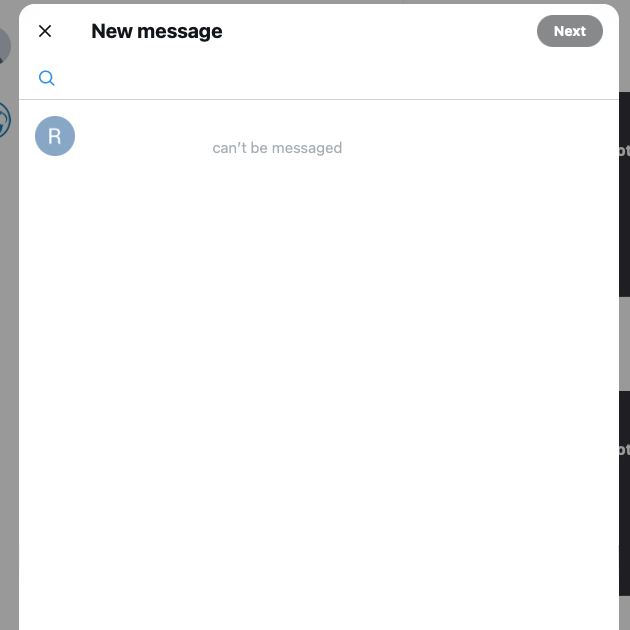
4. Ver se é possível adicionar a pessoa a uma lista do Twitter
Uma lista X ou do Twitter é uma linha de tempo personalizada para ver publicações de utilizadores específicos na plataforma. Se uma pessoa banir sua conta, não será possível adicioná-la a esse feed personalizado. Para melhorar a sua cronologia, adicione o indivíduo a uma lista do Twitter em vez de utilizar palavras de bloqueio, permitindo um conteúdo mais focado e menos distracções. O guia abaixo é uma das muitas formas de responder à pergunta - "Quem me bloqueou no Twitter?":
- Abra o X num novo separador no seu navegador de computador ou utilize a aplicação móvel.
- Aceda à página Listas do Twitter. Pode ver este botão na barra de navegação rápida. Se estiver a utilizar a aplicação X, deslize o dedo para a direita ou toque na sua fotografia de perfil.
- O botão para criar uma nova lista encontra-se junto à barra de pesquisa para os utilizadores do navegador para computador. Na aplicação, está no canto inferior direito e aparece como um botão flutuante. Toque neste botão para criar uma nova lista X.
- Introduzir um nome qualquer para a lista e passar à página seguinte.
- Escreva o nome de utilizador da pessoa para ver se aparece. Se estiver na lista de bloqueio da pessoa, o X irá ocultá-la da sua lista de sugestões.
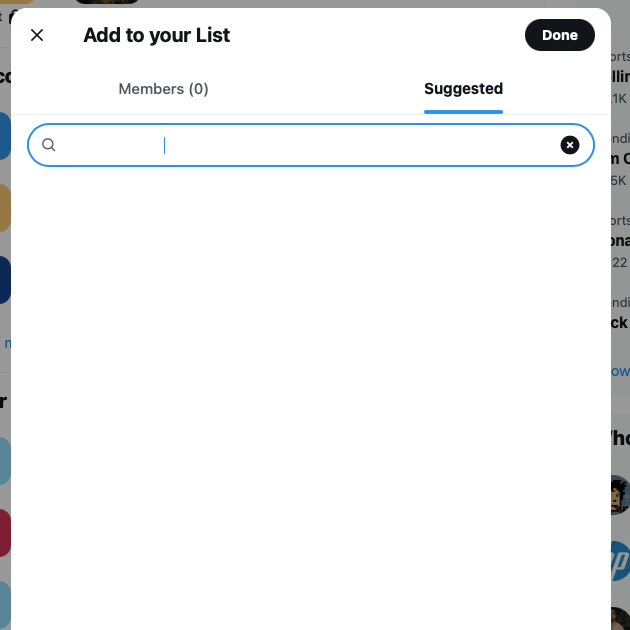
5. Visitar a página de perfil do utilizador no Twitter
A última forma de verificar se faz parte da lista de banimentos de um utilizador é visitar a sua página de perfil. Para tal, é necessário saber o nome de utilizador. Utilize este guia para descobrir se alguma vez voltará a ver as publicações desse utilizador na sua linha de tempo.
Nota: Tem de experimentar isto num browser para computador ou telemóvel.
- Abra um novo separador no seu browser e introduza esta ligação - "www.twitter.com/username". Troque o "nome de utilizador" pelo nome de utilizador X do indivíduo.
- A plataforma leva-o para a página de perfil da pessoa. No entanto, não verá nada sobre a pessoa para além do seu nome de apresentação e nome de utilizador. Além disso, a plataforma apresenta esta mensagem na página da pessoa - Está bloqueado.
Como saber se alguém o bloqueou no Twitter
Os guias acima requerem muita paciência, uma vez que é necessário efetuar cada teste manualmente. Existe uma forma mais rápida de verificar se existe um bloqueio de um utilizador? Pode utilizar uma ferramenta gratuita de terceiros de @blolook, um utilizador X. Este serviço permite-lhe saber o número de utilizadores que o estão a bloquear.
No entanto, não lhe dá uma lista de pessoas, ou seja, os seus nomes de apresentação e nomes de utilizador. Eis como saber se alguém o bloqueou no Twitter utilizando a ferramenta do @blolook:
- Visite esta ligação num navegador de computador ou móvel - "https://blolook.osa-p.net/."
- Clique com o botão esquerdo do rato no botão com o texto, Entrar com o Twitter.
- Se não tiver iniciado sessão na sua conta X, tem de o fazer durante este passo.
- X perguntará se pretende que o Blolook aceda à sua conta. Clique com o botão esquerdo do rato na aplicação Autorizar para permitir o acesso.
- Pode ver o número de utilizadores que o bloqueiam na página seguinte. Existe também um valor para os bloqueios mútuos. Isto significa que uma pessoa que baniu também está a bloquear a sua conta.
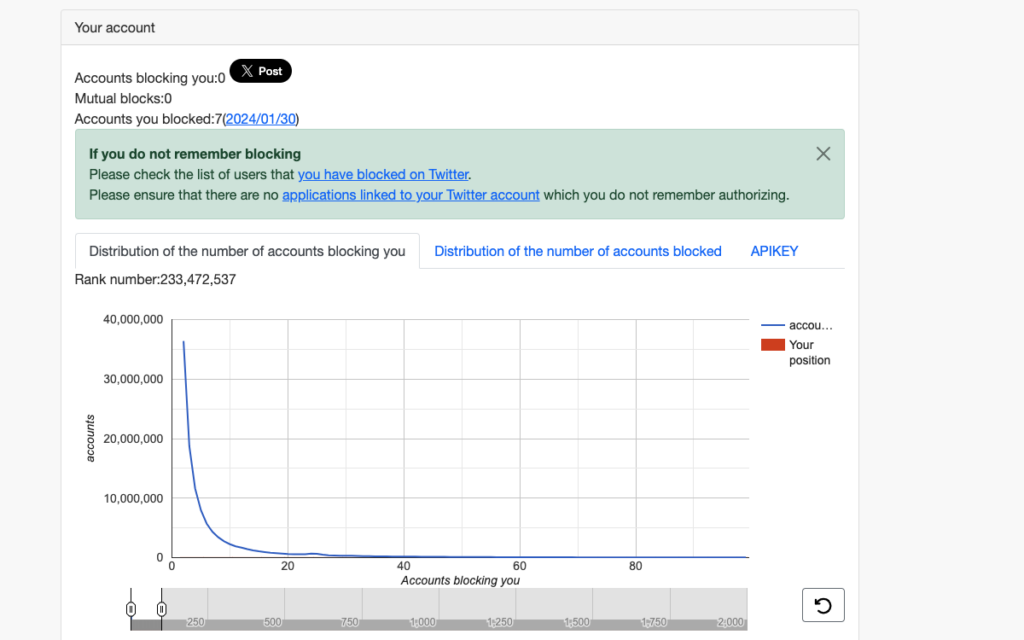
Reduzir o número de pessoas que o bloqueiam com o TweetDelete
Utilize todas as técnicas acima para descobrir se faz parte de uma lista de proibições em X. Se for esse o caso, não há nada que possa fazer, uma vez que não pode enviar mensagens ao utilizador.
A maioria dos utilizadores tende a bloquear pessoas no X devido ao que estas publicam. Isto pode acontecer se o seu conteúdo for ofensivo, insensível ou controverso. Por vezes, quando gosta de publicações específicas, as pessoas bloqueiam o seu perfil.
Felizmente, pode reduzir o número de pessoas que bloqueiam o seu perfil com o TweetDelete. A ferramenta de exclusão de tweets em massa pode remover quantas publicações forem necessárias do seu perfil. Só precisa de utilizar o filtro personalizado e selecionar os tweets a eliminar.
Outra forma de o fazer é utilizar a funcionalidade de eliminação automática, que é fácil de configurar. Basta introduzir as palavras-chave ou hashtags do Twitter necessárias e já está. Também pode selecionar um intervalo de datas e visar vários tweets mais antigos.
Por último, o removedor de gostos pode eliminar os seus gostos de qualquer tweet na plataforma.
Se utilizar a nossa ferramenta, nunca mais terá de se preocupar com quem me bloqueou no Twitter.
Adira ao TweetDelete hoje para evitar estas situações no futuro!










